APN設定
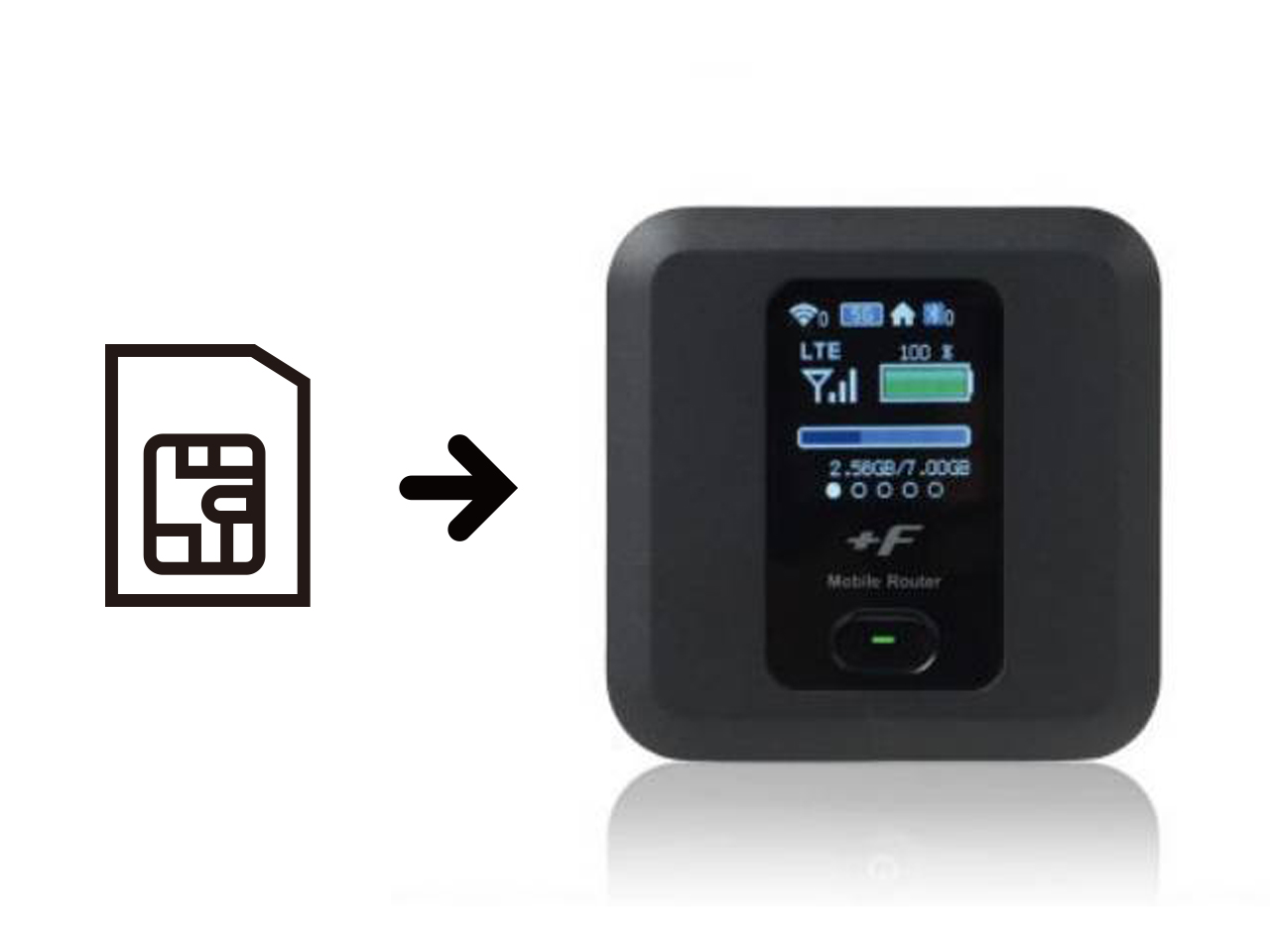
Step.01
本製品に無線LANで接続したパソコンやモバイル機器から、
Webブラウザを使用して本製品の各種機能を
設定することができます。
本製品に無線LANで接続したパソコンやモバイル機器から、
Webブラウザを使用して本製品の各種機能を
設定することができます。
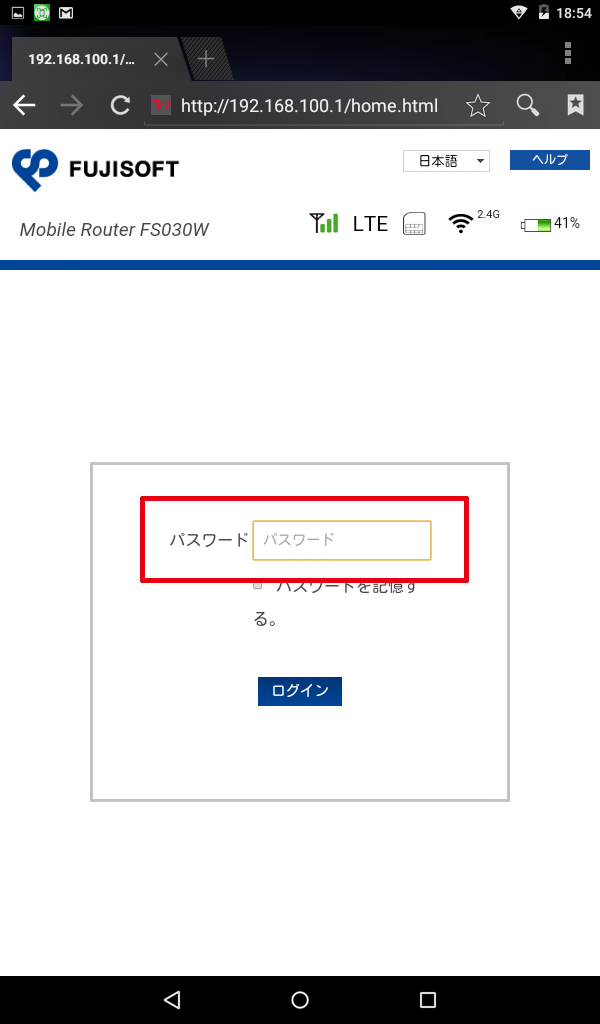
Step.02
接続したモバイル機器でWEBブラウザを立ち上げ、
「http://192.168.100.1/」にアクセスします。
パスワード入力画面が表示されましたら、初期設定の
「admin」を入力してください。
セキュリティ保護の為変更をおすすめします。
接続したモバイル機器でWEBブラウザを立ち上げ、
「http://192.168.100.1/」にアクセスします。
パスワード入力画面が表示されましたら、初期設定の
「admin」を入力してください。
セキュリティ保護の為変更をおすすめします。
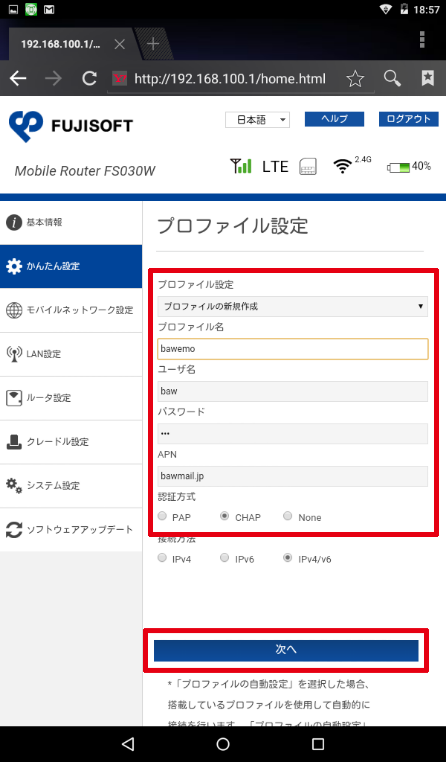
Step.03
本製品のプロファイル製品をご利用いただく為に
必要な設定を行います。必要項目をご入力ください。
プロファイル名:任意の半角英字
ユーザ名 :baw
パスワード :baw
APN :bawmail.jp
認証方式 :PAP or CHAP
本製品のプロファイル製品をご利用いただく為に
必要な設定を行います。必要項目をご入力ください。
プロファイル名:任意の半角英字
ユーザ名 :baw
パスワード :baw
APN :bawmail.jp
認証方式 :PAP or CHAP
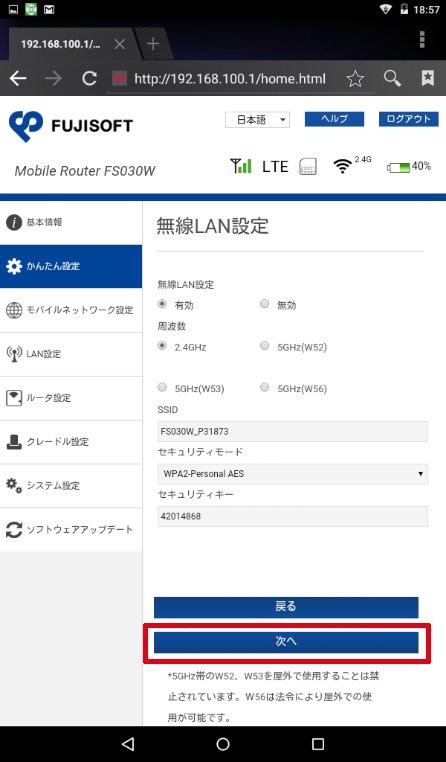
Step.04
変更の必要が無い場合はそのまま「次へ」を、
設定を変更する場合は設定内容を入力し
「次へ」をクリックします。
変更の必要が無い場合はそのまま「次へ」を、
設定を変更する場合は設定内容を入力し
「次へ」をクリックします。
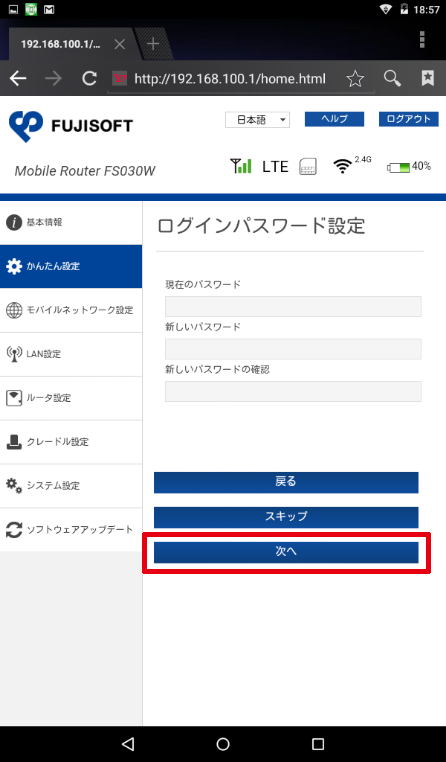
Step.05
設定ツールでのパスワードを変更致します。
変更の必要が無い場合は「スキップ」を、
設定を変更する場合は設定内容を入力し
「次へ」をクリックします。
設定ツールでのパスワードを変更致します。
変更の必要が無い場合は「スキップ」を、
設定を変更する場合は設定内容を入力し
「次へ」をクリックします。
Step.06
設定内容の確認では、ここまでの設定内容を確認します。
確認を終えたら「完了」をクリックして
設定内容を保存します。
設定内容の確認では、ここまでの設定内容を確認します。
確認を終えたら「完了」をクリックして
設定内容を保存します。